Win11连接不了微软商店怎么回事 win11系统无法连接微软商店如何修复
更新时间:2021-11-12 14:44:25作者:huige
大家在使用win11系统的过程中,也是无法避免会遇到各种问题,就有小伙伴在打开微软商店的时候,发现连接不了,不知道碰到这样的问题要如何解决呢,其实不用担心,简单设置一下即可,一起来看看win11系统无法连接微软商店的详细修复步骤吧。
具体方法如下:
1、首先我们通过开始菜单的方法进入系统“设置”。

2、在设置面板中找到并进入“网络和internet”选项。
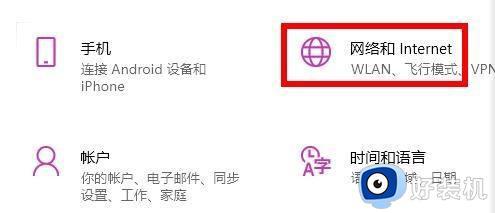
3、接着找到高级网络设置下方的“网络和共享中心”。
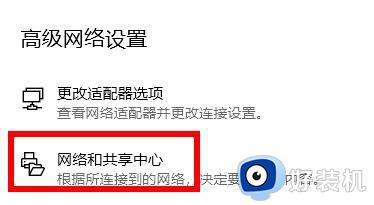
4、在其中打开“internet选项”设置。
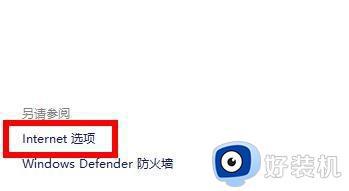
5、然后在“高级”选项卡下,勾选开启“使用TLS1.1”和“使用TLS1.2”并确定保存。
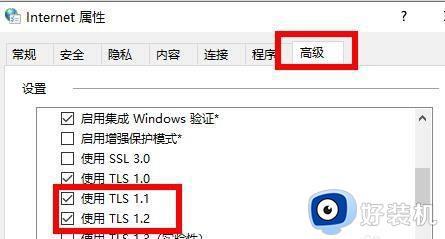
6、设置完成之后,我们就可以正常进入微软商店,然后在其中下载想要的应用程序了。
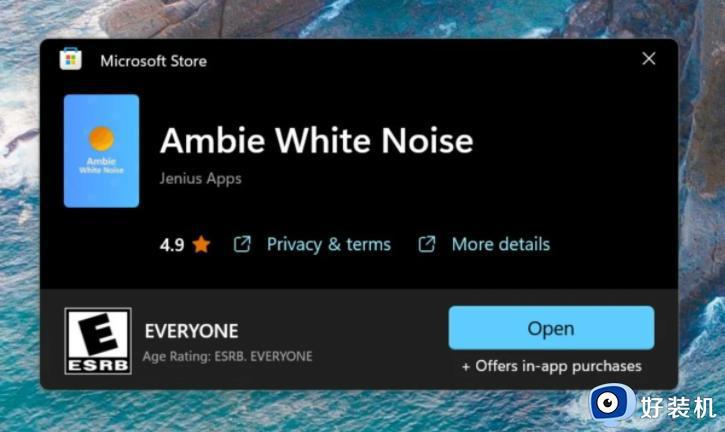
以上给大家讲解的就是Win11连接不了微软商店的详细解决方法,大家不妨可以学习上面的方法步骤来进行操作,相信可以帮助到大家。
Win11连接不了微软商店怎么回事 win11系统无法连接微软商店如何修复相关教程
- win11微软商店连不上网络怎么回事 win11微软商店连不上网络如何解决
- Win11微软商店图片加载不出来怎么回事 win11微软商店图片无法加载如何修复
- win11微软商店下载不了软件怎么回事 win11微软商店无法下载软件如何处理
- Win11微软商店图片一直再加载怎么回事 Win11微软商店图片一直再加载的修复方法
- win11应用商店无法联网怎么办 win11自带的应用商店不能联网修复方法
- win11找不到微软商店怎么回事 win11微软商店找不到了如何解决
- win11微软商店自带小游戏无法联网的解决方法 win11微软商店中的游戏不能联网如何修复
- windows11微软商店打不开怎么回事 win11微软应用商店打不开的解决教程
- win11系统商店无法加载页面怎么办 win11微软商店无法加载页面修复方法
- Win11微软商店无法加载页面如何解决 Win11微软商店无法加载页面六种解决方法
- windows11桌面背景老是自动更改为什么 win11怎么关闭壁纸自动更换
- windows11专业版安全中心怎么关闭 win11专业版安全中心的关闭教程
- windows11注销账户的方法 win11怎么注销账户
- windows11找不到打印机设备怎么回事 win11搜索不到打印机的解决教程
- windows11找不到本地用户和组怎么回事 win11没有本地用户和组如何处理
- win11怎么以管理员身份运行文件 win11如何以管理员身份运行文件打开
win11教程推荐
- 1 win11怎么一直显示更多选项菜单 win11右键菜单显示更多选项设置方法
- 2 win11任务栏图标全部显示的方法 win11任务栏怎么显示全部图标
- 3 win11病毒和威胁防护打不开怎么回事 win11病毒和威胁防护开不了如何解决
- 4 win11找不到支持windowshello人脸的摄像头怎么解决
- 5 windows11怎么退出微软账户 win11如何退出Microsoft账户
- 6 win11自带输入法怎么打特殊符号 win11微软输入法的特殊符号在哪里
- 7 win11自动禁用输入法怎么办 win11已禁用输入法解决方法
- 8 win11自动开关机在哪里设置 win11计算机定时开关机设置方法
- 9 win11怎么隐藏输入法状态栏 win11如何隐藏输入法图标
- 10 windows11怎么改中文 windows11如何设置中文
